win10如何快速找到控制面板的位置
1、点击电脑左下角的“开始菜单”:
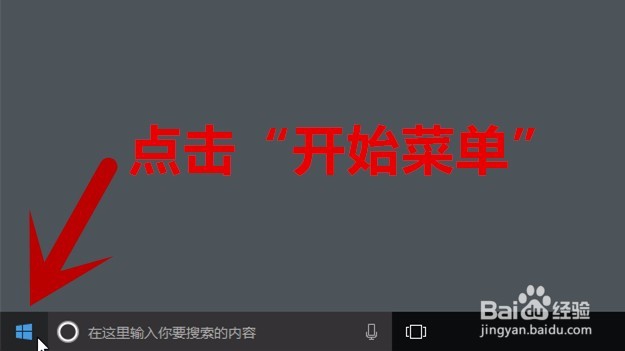
2、在弹出的列表中找到“W”字母列的“Windows 系统”:

3、点击“Windows 系统”,在下拉列表中就会看到“控制面板”,点击即可进入“控制面板”:
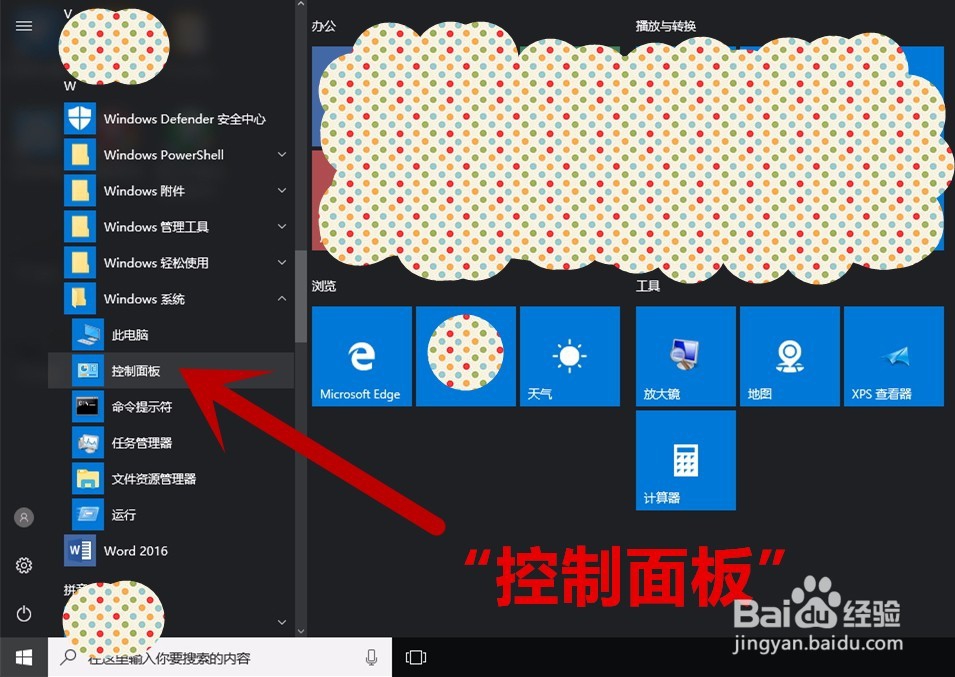
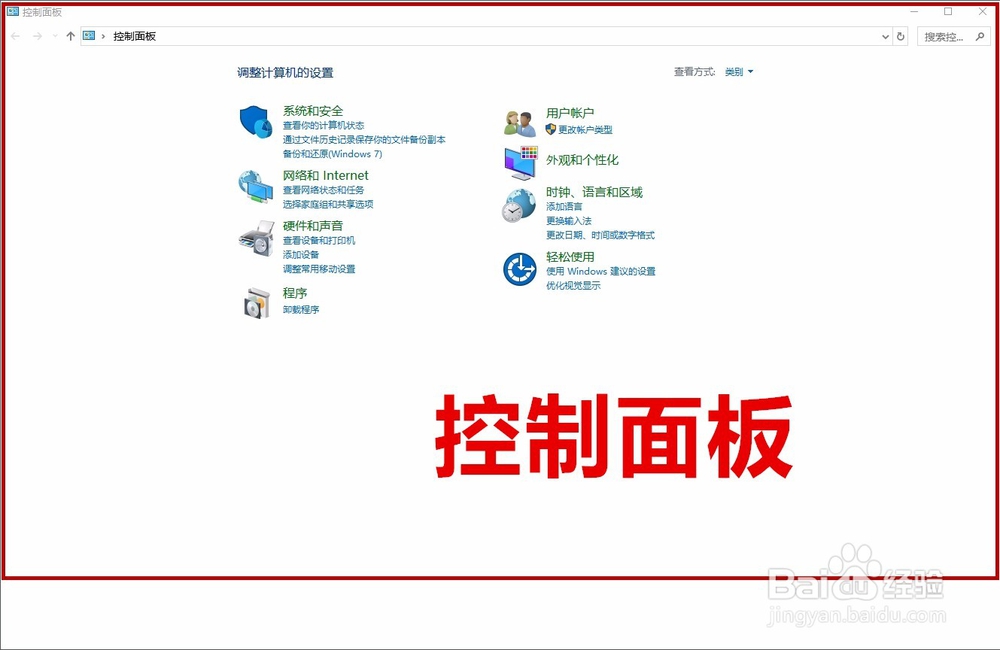
1、控制面板【固定到“开始”屏幕】的设置:点击“开始菜单”-“W”-“Windows 系统”-右键单击“控制面板”-选择“固定到“开始”屏幕”:

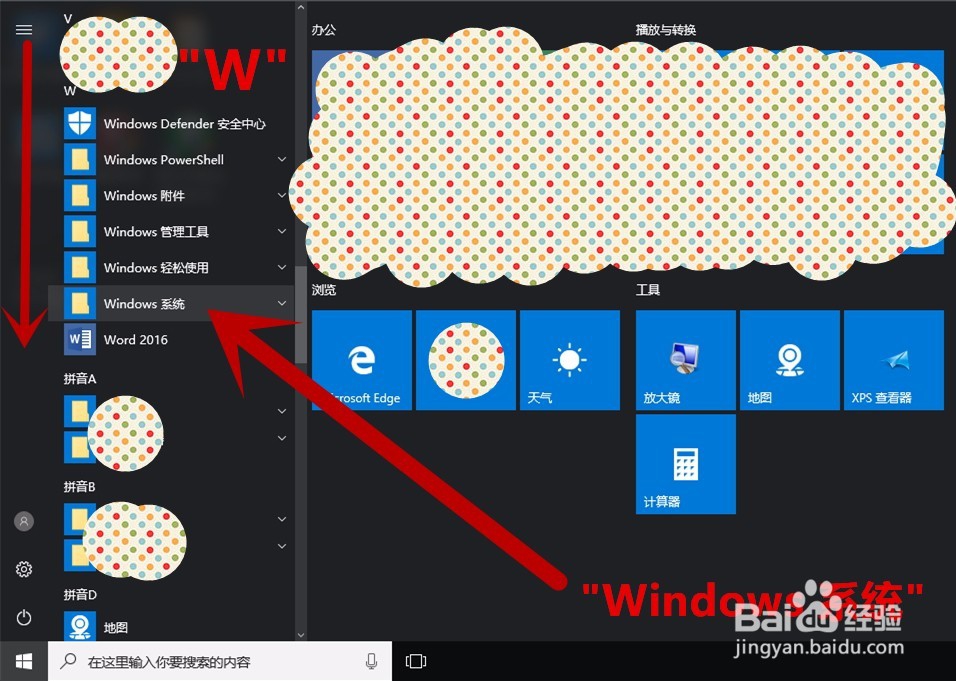
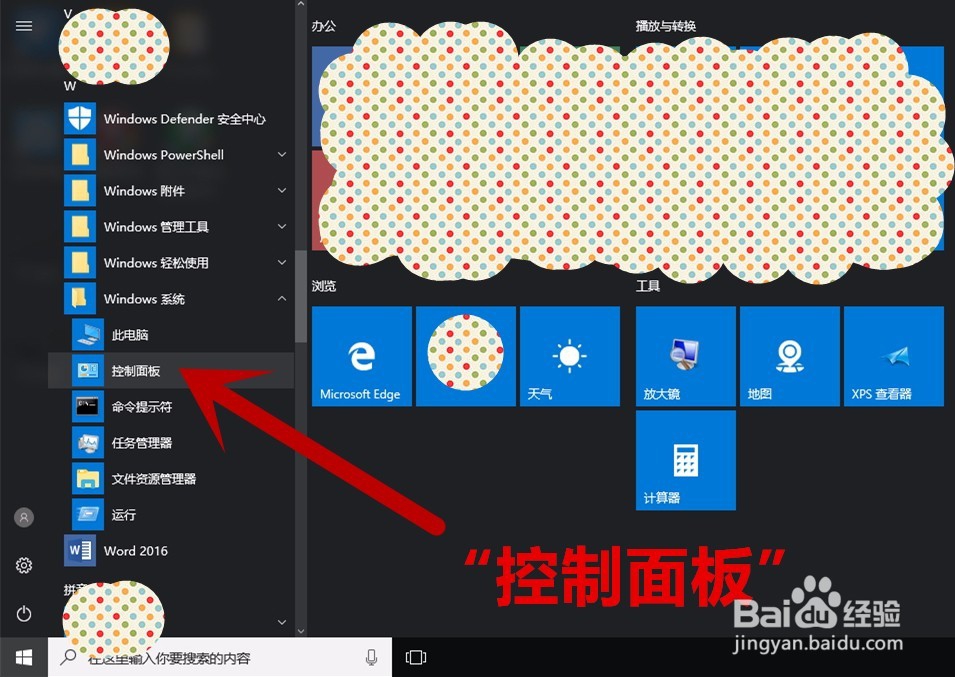
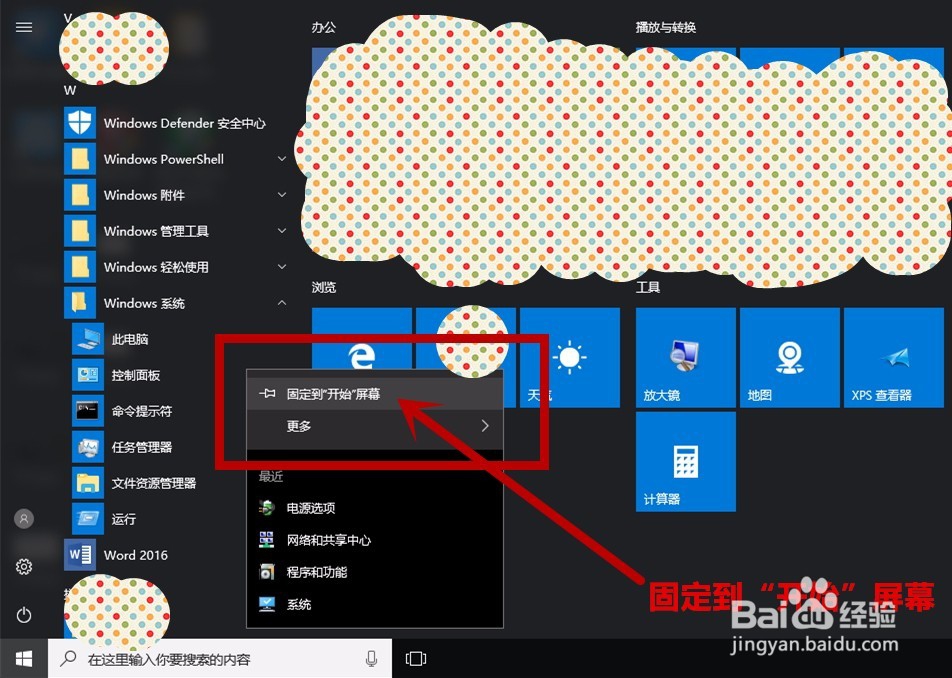
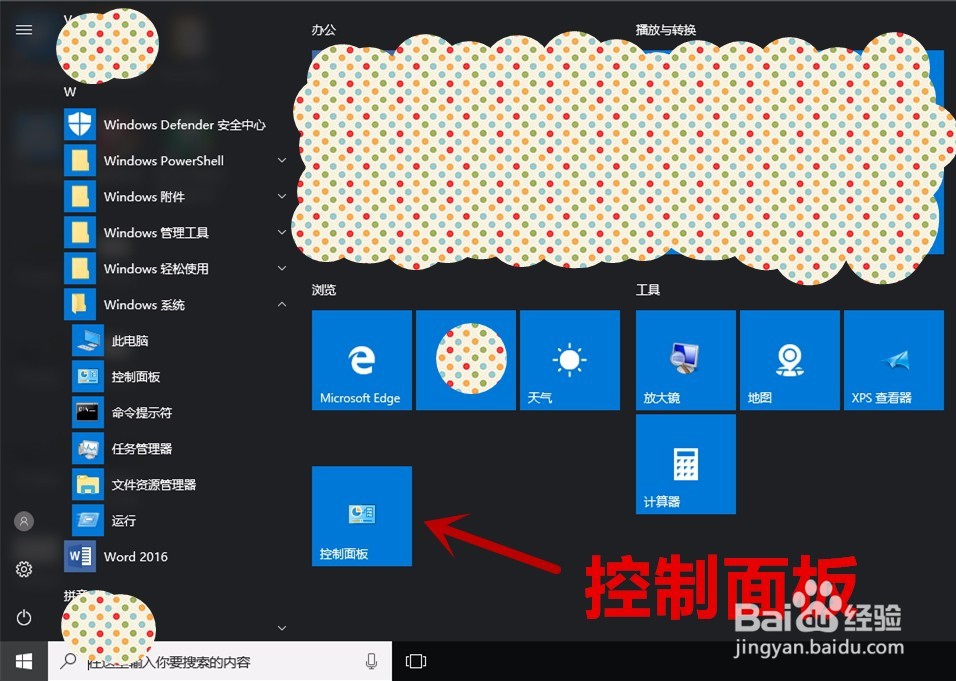
2、控制面板【固定到任务栏】的设置:点击“开始菜单”-“W”-“Windows 系统”-右键单击“控制面板”-选择“更多”-选择“固定到任务栏”:
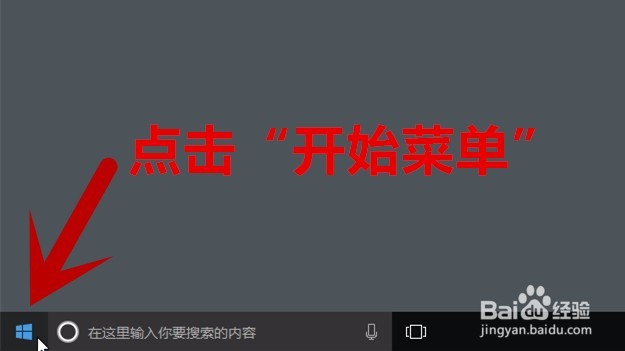

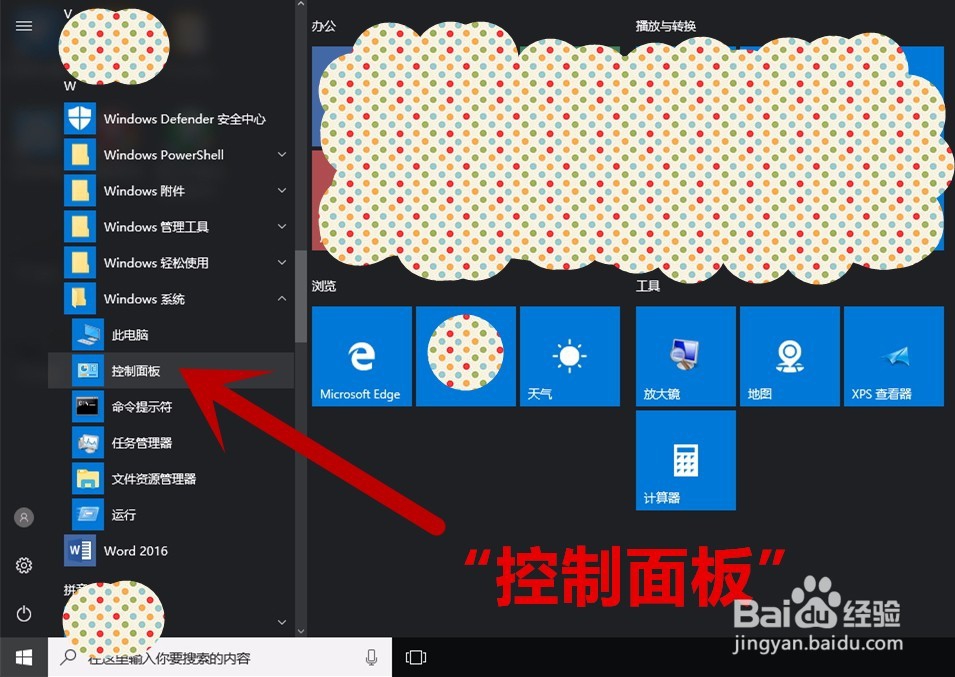
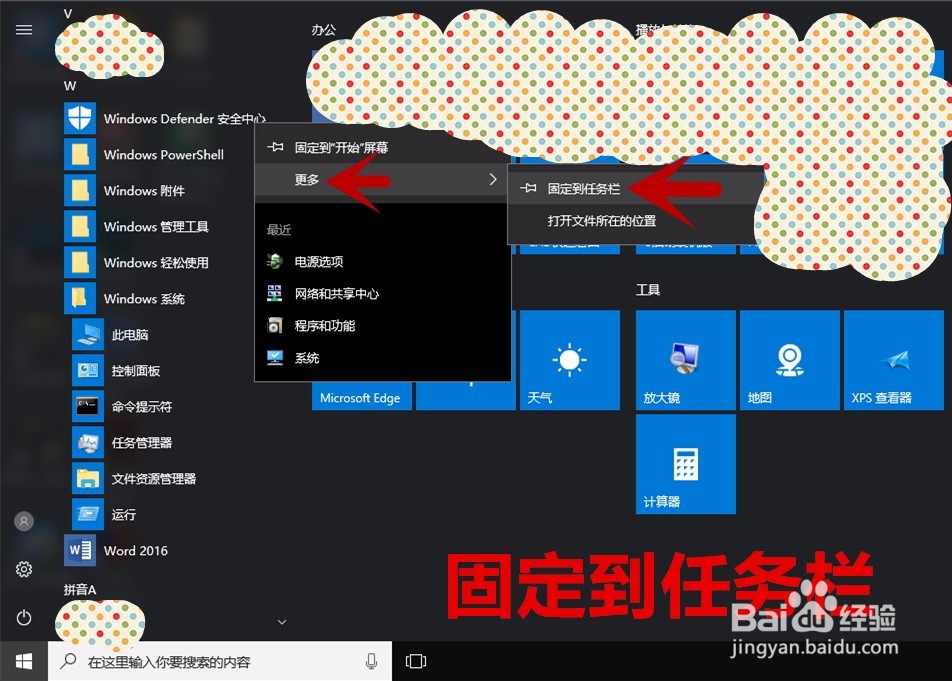
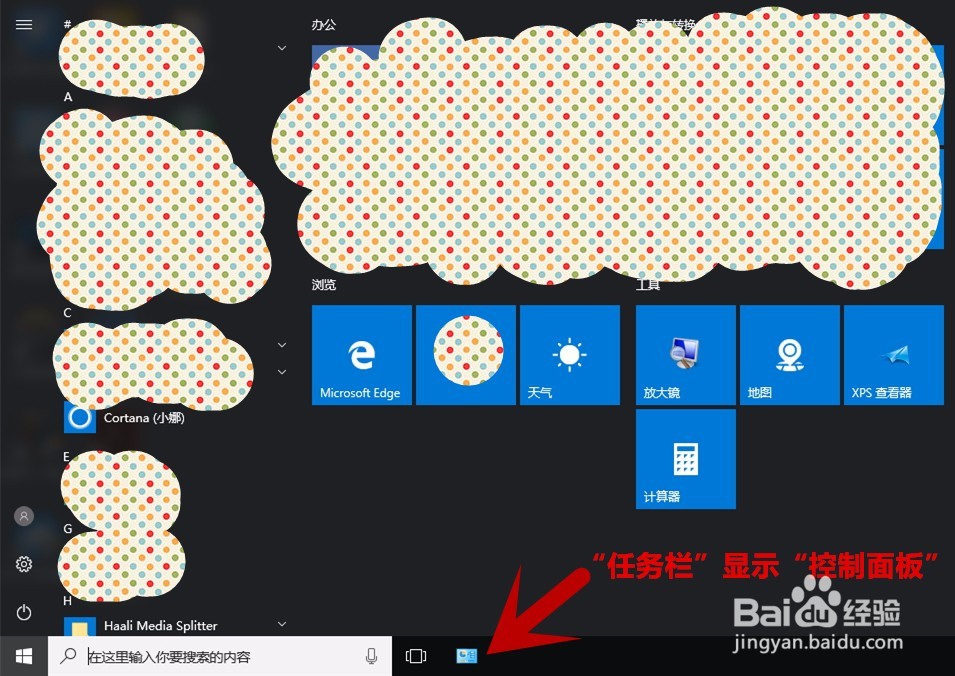
3、控制面板【创建桌面快捷方式】的设置:点击“开始菜单”-“W”-“Windows 系统”-右键单击“控制面板”-选择“更多”-选择“打开文件所在的位置”打开找到“控制面板”的快捷方式-右键单击“控制面板”-选择“发送到(N)”-桌面快捷方式:
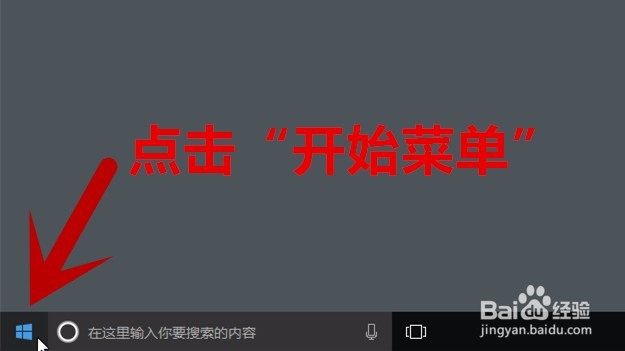
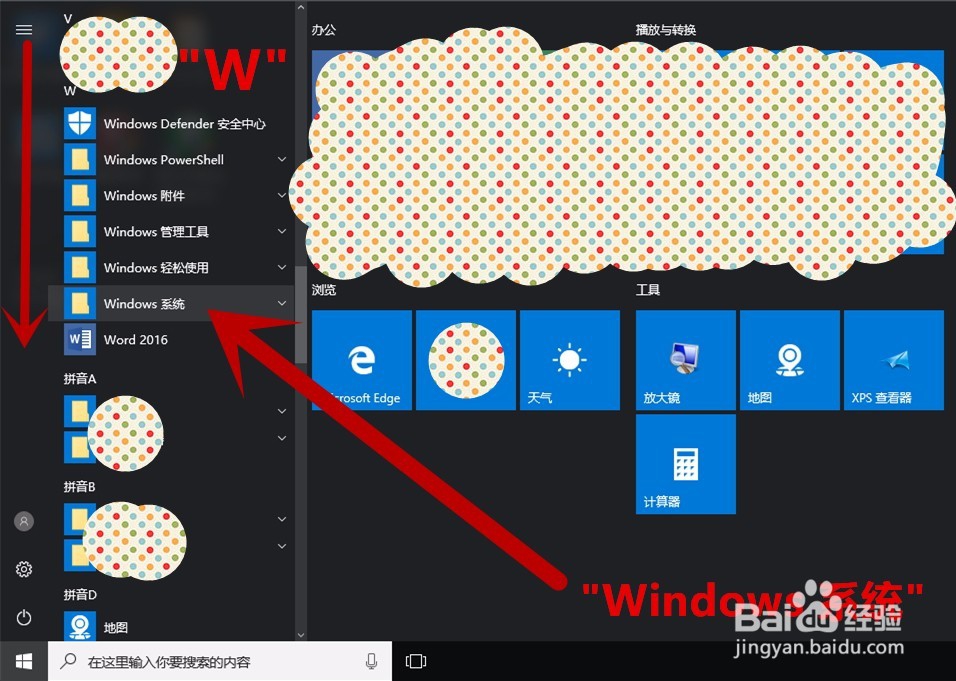
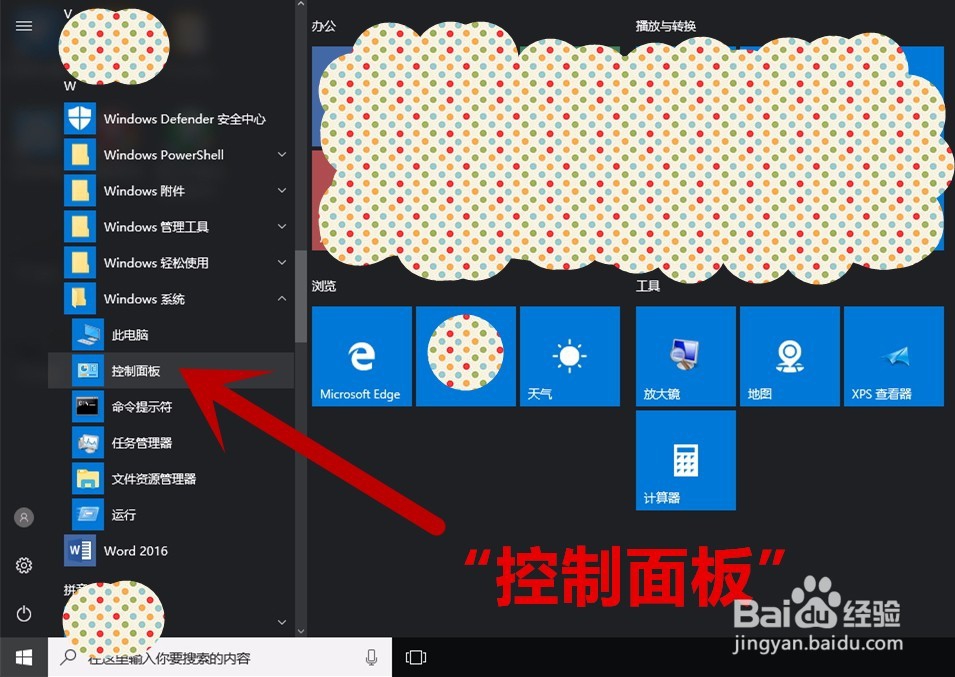

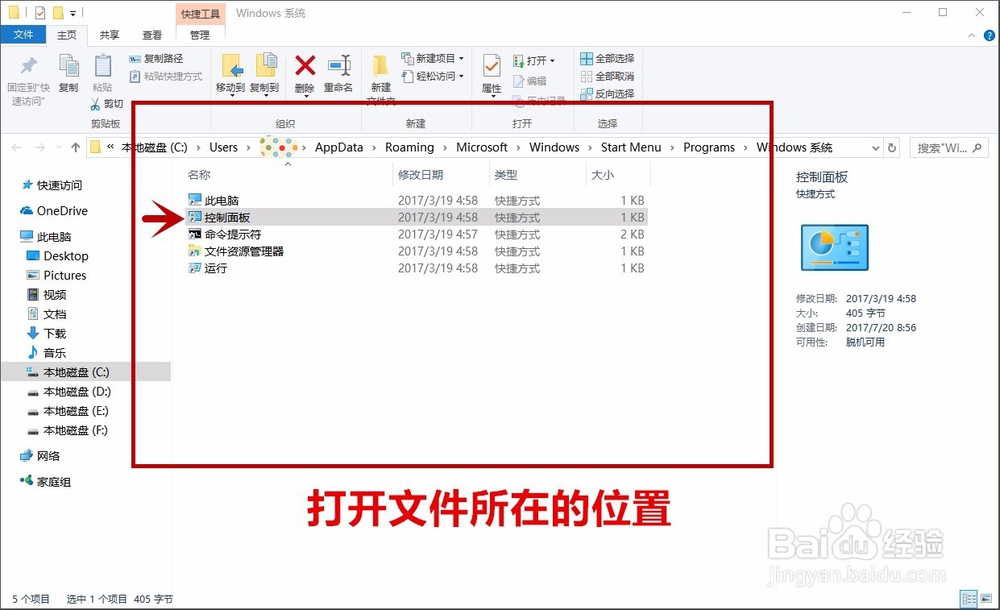
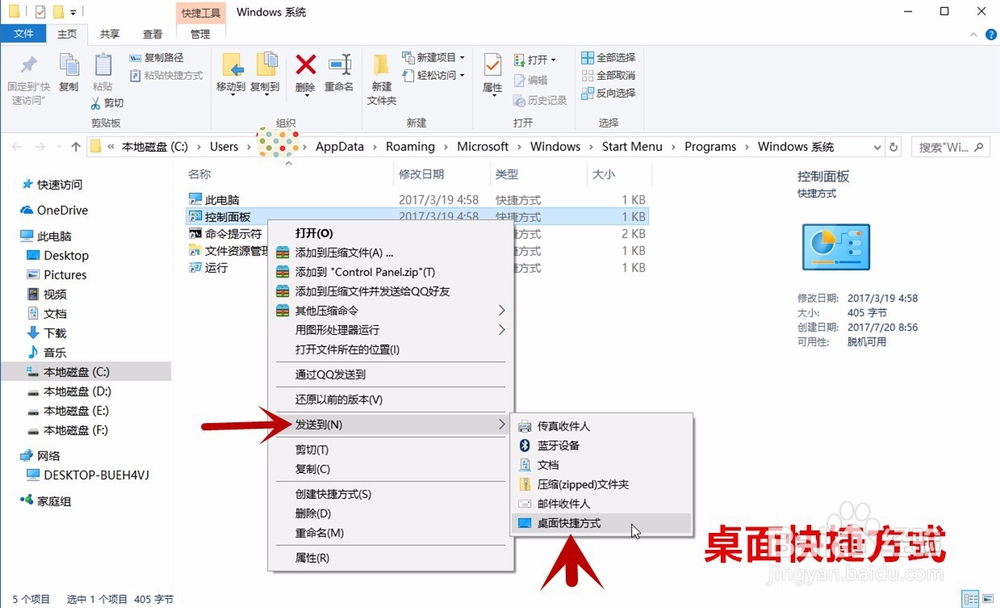

4、在不同“查看方式”下预览控制面板:
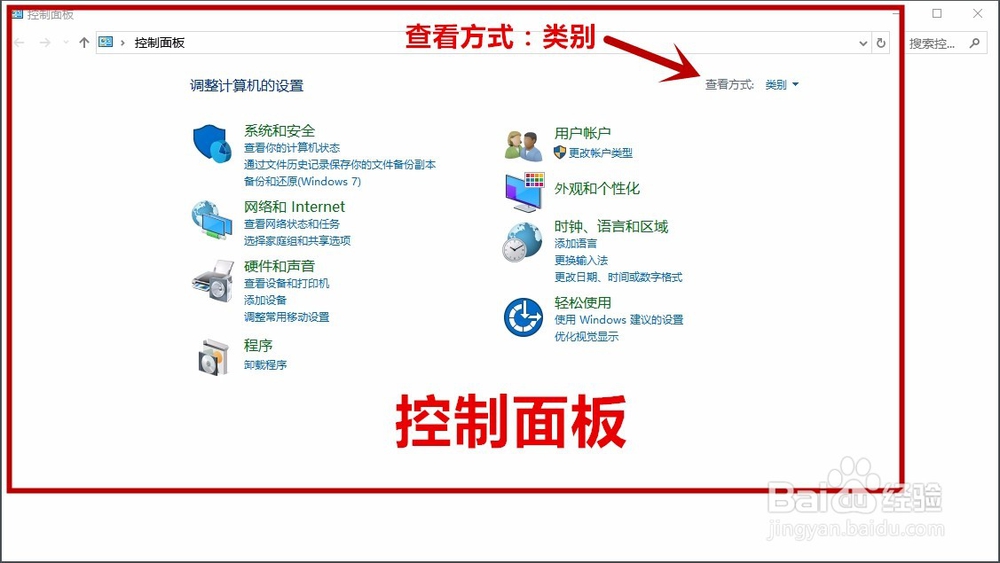
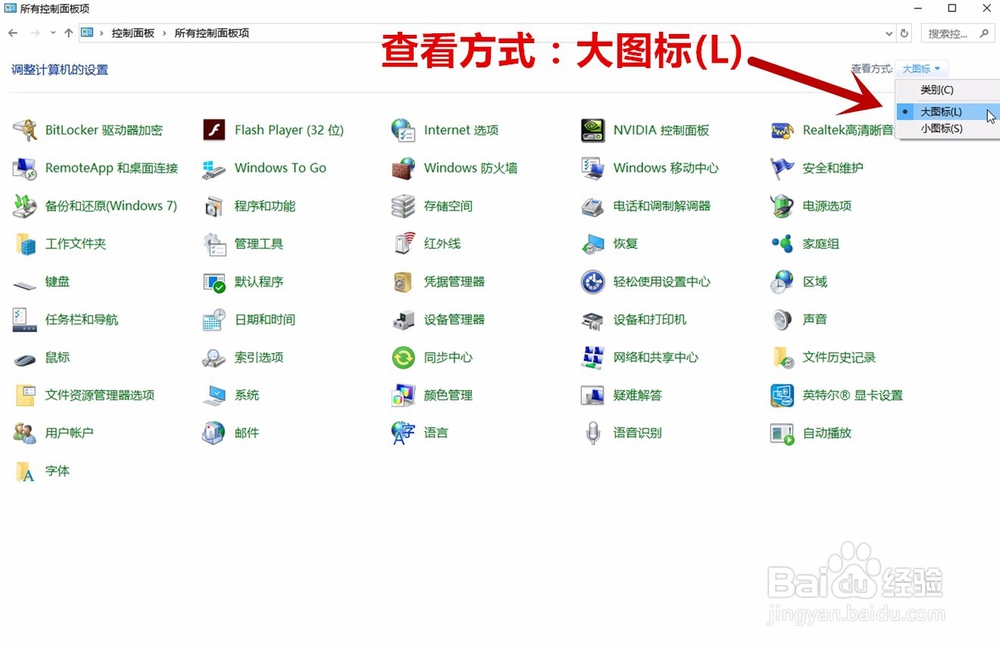
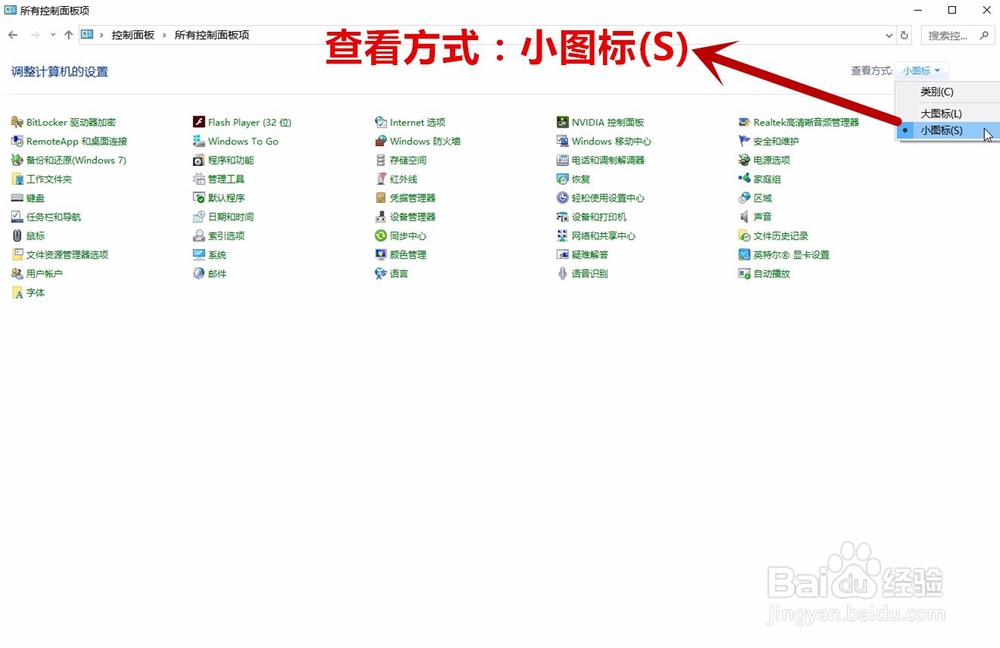
声明:本网站引用、摘录或转载内容仅供网站访问者交流或参考,不代表本站立场,如存在版权或非法内容,请联系站长删除,联系邮箱:site.kefu@qq.com。
阅读量:139
阅读量:83
阅读量:118
阅读量:184
阅读量:124